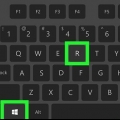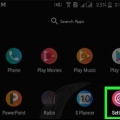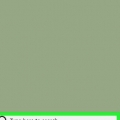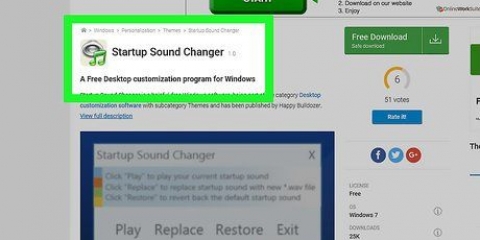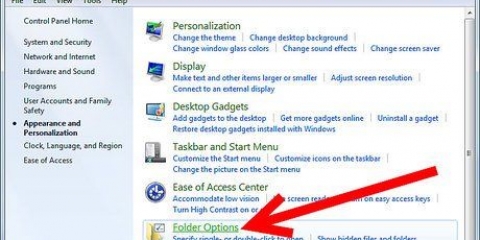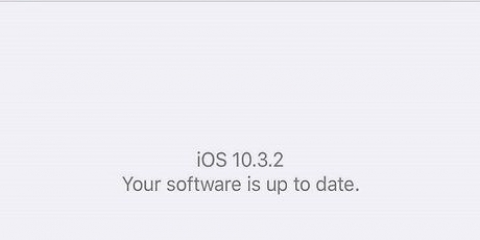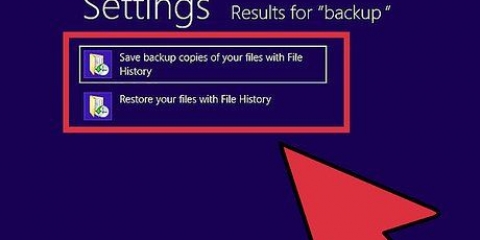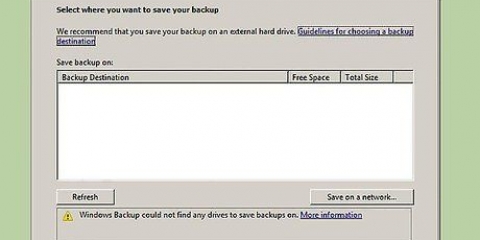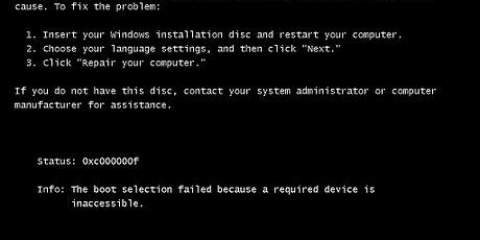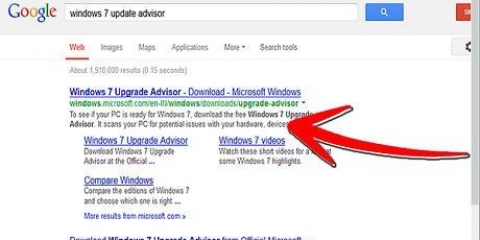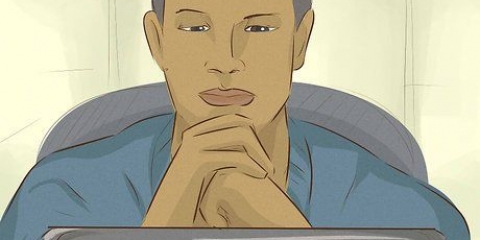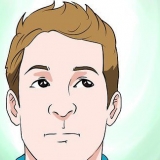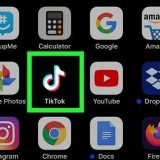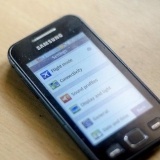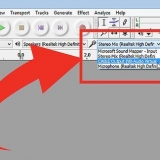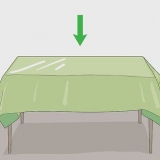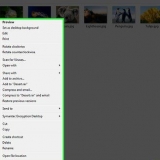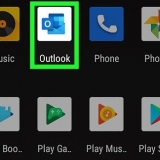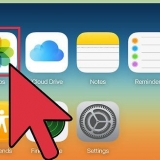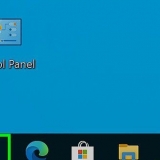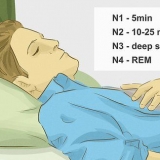Sélectionnez `Processeurs` dans la liste à gauche. Cliquez sur le plus (+) pour développer les catégories. Double-cliquez sur votre processeur. Si vous voyez plusieurs processeurs identiques, cela signifie que vous disposez d`un processeur `multi-core`, c`est-à-dire un processeur composé de plusieurs cœurs. Double-cliquez sur l`une des options de la liste. Ouvrez l`onglet "Détails". Sélectionnez « Identifiants du matériel » dans le menu déroulant. Si vous voyez x86, cela signifie que vous avez un processeur 32 bits, si vous voyez x64, c`est 64 bits. Si vous ne voyez "x64 version" nulle part, vous exécutez une version 32 bits de Windows XP. S`il est indiqué "version x64" sous "Système", une version 64 bits de Windows XP est en cours d`exécution.
Vérifiez si une version 32 bits ou 64 bits de windows est installée
Teneur
Vous ne vous souciez peut-être pas beaucoup si votre ordinateur fonctionne sur une version 32 bits ou 64 bits de Windows, mais si vous souhaitez mettre à niveau votre ordinateur ou créer votre propre ordinateur, ce sont des connaissances essentielles. Suivez les étapes de cet article pour savoir quelle version de Windows vous possédez, l`article est divisé en sections Windows 8, Windows Vista/7 et Windows XP.
Pas
Méthode 1 de 4:32 bits contre 64 bits

1. Comprendre pourquoi vous devez savoir. Vous devez savoir de quel type de système d`exploitation vous disposez si vous souhaitez télécharger des pilotes pour votre matériel. Les pilotes 64 bits ne fonctionneront pas sur une version 32 bits de Windows et vice versa.
2. Comprendre les différences. Le gros avantage d`un système d`exploitation 64 bits est qu`il peut gérer plus de RAM, vous pouvez installer plus de RAM. Windows 32 bits ne peut reconnaître que 4 Go de RAM, tandis que Windows 64 bits vous permet d`installer 128 Go de RAM, voire plus.
Méthode 2 sur 4: Windows 8
1. Ouvrir le menu `Power User`. Appuyez sur la touche Windows et X en même temps pour ouvrir ce menu. Cliquez sur `Système`.
2. Sous la rubrique "Système", recherchez "Type de système". Ici, il est écrit "système d`exploitation 32 bits" ou "système d`exploitation 64 bits".
3. Regardez le type de processeur. Vous pouvez installer Windows 8 32 bits sur un processeur 32 bits ou 64 bits. Pour voir quel type de processeur vous avez, regardez sous la rubrique « Système » à « Type de processeur ».
"x86" signifie 32 bits, "x64" signifie 64 bits.
Méthode 3 sur 4: Windows Vista & sept
1. Ouvrir le menu Démarrer. Faites un clic droit sur `Ordinateur`.
2. Cliquez sur `Propriétés`. Dans cette fenêtre, vous pouvez afficher les informations de votre système. Sous l`en-tête "Système", vous verrez soit 32 bits ou 64 bits répertoriés à côté de "Type de système".
3. Regardez le type de processeur. Vous pouvez exécuter un système d`exploitation 32 bits avec un processeur 64 bits, il peut donc être utile de savoir de quel type de processeur vous disposez. Si vous avez toujours ouvert les « Informations système » de l`étape suivante, cliquez sur « Gestionnaire de périphériques » dans la colonne de gauche.
Méthode 4 sur 4: Windows XP
1. Ouvrir le menu Démarrer. Faites un clic droit sur `Poste de travail` et cliquez sur `Propriétés`. Cliquez sur `Général`.
2. Cliquez sur Démarrer puis sur `Exécuter`. Tapez " winmsd.exe" dans la fenêtre et appuyez sur Entrée.
Sélectionnez `Système` dans la colonne de gauche. Dans la colonne de droite, recherchez « Processeur ». Si vous voyez "x86", c`est 32 bits. S`il indique IA-64 ou AMD64, c`est 64 bits.
Articles sur le sujet "Vérifiez si une version 32 bits ou 64 bits de windows est installée"
Оцените, пожалуйста статью
Populaire